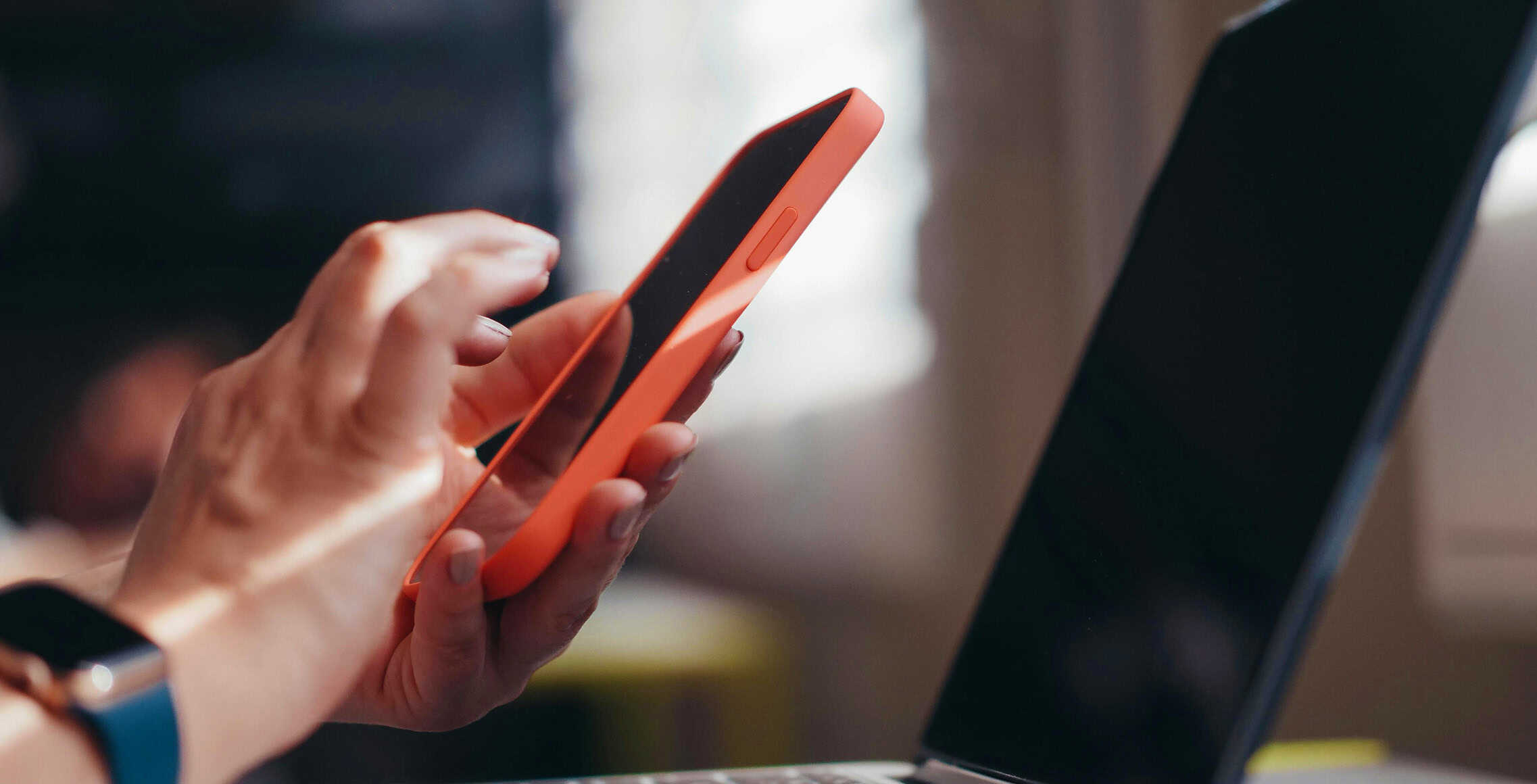iCloud is de plek waar je iPhone reservekopie staat en waar je een back-up van je foto’s maakt. Wat als je geen opslagruimte meer hebt? Mogelijk maakt je iPhone dan geen nieuwe back-ups meer aan. Om dit te voorkomen kun je de iCloud leegmaken. In dit blog leg ik uit hoe je dit het beste doet.
Wat is iCloud?
iCloud is de online opslagdienst van Apple. Je bewaart en synchroniseert er je bestanden, foto’s en meer. Omdat alles in de cloud staat, kun je je bestanden op ieder apparaat openen. Waar je ook bent. iCloud tot 5 GB is gratis. Heb je meer ruimte nodig? Dan is er iCloud+. Hieronder zet ik de kosten voor je op een rij:
- 50 GB: € 0,99 per maand
- 200 GB: € 2,99 per maand
- 2 TB: € 9,99 per maand
- 6 TB: € 29,99 per maand
- 12 TB: € 59,99 per maand
Wat als je iCloud vol is?
Zit je iCloud (bijna) vol? Dat kan leiden tot vervelende problemen:
- Zonder genoeg ruimte in je iCloud worden er geen back-ups meer gemaakt van je telefoon. Als je telefoon kwijtraakt of kapot gaat ben je mogelijk foto’s, contacten en andere gegevens kwijt.
- Nieuwe foto’s en video’s worden niet meer opgeslagen in iCloud. Ook deze ben je dus kwijt als je telefoon bijvoorbeeld kapot gaat.
- iCloud synchronisatie stopt tussen je apparaten. Als je iets bewerkt op je iPhone, verandert dat niet mee op bijvoorbeeld je Mac. Je ziet hier de oude versie van je bestand.
Zo kun je je iCloud leegmaken
Je kunt makkelijk je iCloud opslag opschonen. Je kunt namelijk makkelijk instellen van welke bestanden en apps je iPhone wel én niet een back-up in iCloud maakt. Zo maak je je iCloud leeg:
- Open de Instellingen app.
- Druk bovenaan op je naam.
- Ga naar iCloud.
- Druk op Beheer accountopslag.
- Je ziet nu welke apps opslagruimte innemen. Is je iCloud opslag bijna vol? Dan kun je de iCloud opschonen. Dit doe je door de bestanden van een app uit de iCloud te verwijderen. Dit is de manier om je iCloud leger te maken:
- Druk op de app die je wilt opruimen uit je iCloud.
- Druk op Verwijder gegevens… of Uitschakelen en verwijderen uit iCloud.
Je kunt uit je iCloud bestanden verwijderen zonder dat je deze kwijtraakt. In je iCloud maak je een back-up van bestanden die op je iPhone staan. Verwijder je deze uit de iCloud, dan staan ze ‘gewoon’ nog op je telefoon.
Wat kun je allemaal opslaan in iCloud?
In iCloud sla je van alles op. Zoals de reservekopie van je iPhone of iPad, foto’s en video’s, en bestanden zoals documenten. Ook je contacten, agenda’s en notities worden opgeslagen. Net als app-instellingen, iMessage berichten en wachtwoorden en inloggegevens. Je kan zelf kiezen wat je wel en niet opslaat in iCloud.
iCloud opschonen door iCloud Drive te legen
Een andere manier om je iCloud op te ruimen? Bestanden verwijderen uit je iCloud Drive. Let op: deze zijn dan wel permanent verwijderd en staan dan ook niet meer op je iPhone.
- Open de Bestanden app. Je ziet daar welke bestanden in je iCloud Drive staan.
- Druk op Blader.
- Druk onder Locaties op iCloud Drive.
- Druk rechtsboven op de drie puntjes.
- Druk op Grootte. Je sorteert zo het overzicht en ziet de grootste bestanden bovenaan staan.
- Schuif een bestand naar links en druk op Verwijder.
iCloud opruimen door reservekopieën te verwijderen
Staan er oude reservekopieën in je iCloud? Zoals eentje van je oude telefoon? Dan kun je die ook verwijderen om meer ruimte te maken. Zo doe je dat op je iPhone:
- Ga naar de Instellingen app.
- Tik op je naam bovenaan en kies iCloud.
- Tik op Beheer opslag.
- Ga naar Reservekopieën.
- Kies het apparaat waarvan je de back-up wil verwijderen.
- Tik op Verwijder reservekopie.
- Bevestig met Zet uit en verwijder.
iCloud leegmaken door foto’s te verwijderen
De kans is groot dat je iCloud opslag vol is met foto’s. Je kunt dan de iCloud zo instellen dat hij geen back-up meer maakt van je foto’s. Wil je dat juist wel? Dan kun je foto’s verwijderen. In dit blog lees je hoe je makkelijk dubbele foto’s verwijdert. Dat scheelt al veel ruimte. Ook kun je handmatig foto’s verwijderen in de Foto’s app om je iCloud leger te maken.
Ruimte in iCloud vrijmaken via WhatsApp
iCloud is ook de plek waar je de back-up van je WhatsApp gesprekken opslaat. In de reservekopie van WhatsApp kun je ook foto’s en video’s meenemen. Hoe langer je WhatsApp gebruikt, hoe groter die reservekopie wordt. Je kunt ruimte in je iCloud vrijmaken door de back-upinstellingen van WhatsApp aan te passen:
- Open WhatsApp.
- Ga naar Instellingen.
- Druk op Chats.
- Schuif de slider naast Voeg toe aan filmrol naar links.
Je stelt zo in dat ontvangen foto’s en video’s niet meer automatisch worden opgeslagen in de Foto’s app. Zo wordt er ook geen back-up van gemaakt.
Geen back-up van video’s
Je kunt WhatsApp ook instellen dat de app geen back-up maakt van verzonden en ontvangen video’s. Zo doe je dat:
- Open WhatsApp.
- Ga naar Instellingen.
- Druk op Reservekopie chats.
- Schuif de slider naast Inclusief video’s naar links.
Leuk weetje: je ziet ook hoeveel opslagruimte de video’s innemen. Zo weet je meteen hoeveel ruimte je vrijmaakt in je iCloud door video’s niet meer mee te nemen in je reservekopie.
Altijd mogelijk: iCloud opslag verhogen
Wil je niets verwijderen uit je iCloud? Dan wordt het lastig om je iCloud leger te maken. Het is ook mogelijk om meer opslag te nemen. Zo kun je je iCloud opslag verhogen:
- Open de Instellingen app.
- Druk op je naam.
- Druk op iCloud.
- Druk op Beheer accountopslag.
- Druk op Wijzig opslagabonnement.
- Selecteer je gewenste opslagcapaciteit.
- Druk op Koop.
- Voer, wanneer gevraagd, je creditcardgegevens in.
Nog meer handige iCloud tips
Hebben jij en andere familieleden een Apple apparaat en wil je kosten besparen? Dan kun je ook iCloud delen met je gezin. Je hoeft dan niet voor iedereen apart opslag te kopen. En mocht je iCloud een keer geblokkeerd zijn, kun je zo je iCloud lock verwijderen.